MFC-J4540DW(XL)
FAQ & Fehlerbehebung |
Prüfen der Druckqualität
Wenn die Farben blass sind oder Streifen zu sehen sind oder Text auf den Ausdrucken fehlt, können verstopfte Druckkopfdüsen die Ursache sein. Drucken Sie den Prüfbogen und sehen Sie sich das Düsenprüfmuster an.
MFC-J4340DW
- Drücken Sie
 (Tinte).
(Tinte). - Drücken Sie
 oder
oder  , um die gewünschten Optionen auszuwählen.
, um die gewünschten Optionen auszuwählen. - Wählen Sie [Druckqual. verb.]. Drücken Sie OK.
- Wählen Sie erneut [Druckqual. verb.] aus. Drücken Sie OK.
- Drücken Sie
 . Das Gerät druckt den Prüfbogen aus.
. Das Gerät druckt den Prüfbogen aus. - Prüfen Sie die Druckqualität der vier Farbblöcke auf der Testseite.
- Wenn Sie in einer Display-Meldung aufgefordert werden, die Druckqualität zu prüfen, führen Sie eine der folgenden Maßnahmen durch:
- Wenn alle Linien klar und deutlich zu sehen sind, drücken Sie
 , um [Nein] auszuwählen.
, um [Nein] auszuwählen. Die Druckqualitätsprüfung wird beendet.
- Falls Linien fehlen (siehe Schlecht unten), drücken Sie
 , um [Ja] auszuwählen.
, um [Ja] auszuwählen. OK
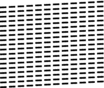
Schlecht
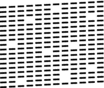
- Wenn Sie in einer Display-Meldung aufgefordert werden, die Druckqualität für jede Farbe zu prüfen, drücken Sie
 oder
oder  , um das Muster (1–4) auszuwählen, das dem Druckergebnis am ehesten entspricht. Drücken Sie OK.
, um das Muster (1–4) auszuwählen, das dem Druckergebnis am ehesten entspricht. Drücken Sie OK. - Sie haben folgende Möglichkeiten:
- Wenn eine Druckkopfreinigung erforderlich ist, drücken Sie
 , um die Reinigung zu starten.
, um die Reinigung zu starten. - Wenn keine Druckkopfreinigung erforderlich ist, wird im Display automatisch wieder der Menübildschirm angezeigt.
- Nach Abschluss der Reinigung werden Sie auf dem Display gefragt, ob die Druckqualität erneut überprüft werden soll.
Drücken Sie
 [Ja], um die Druckqualitätsprüfung zu starten.
[Ja], um die Druckqualitätsprüfung zu starten. - Drücken Sie
 erneut. Das Gerät druckt die Seite mit dem Testausdruck erneut. Prüfen Sie die Druckqualität der vier Farbblöcke auf der Testseite erneut.
erneut. Das Gerät druckt die Seite mit dem Testausdruck erneut. Prüfen Sie die Druckqualität der vier Farbblöcke auf der Testseite erneut.
Wenn sich die Druckqualität nach mehrfacher Reinigung des Druckkopfes nicht verbessert hat, wenden Sie die Spezialreinigung an. 
 Zugehörige Informationen
Zugehörige Informationen 

 Zugehörige Informationen
Zugehörige Informationen - WICHTIG
- Berühren Sie NICHT den Druckkopf. Das Berühren des Druckkopfes kann zu dauerhaften Schäden am Druckkopf und zum Verlust des Garantieanspruches führen.
Wenn eine Druckkopf-Düse verstopft ist, sind horizontale Streifen im Ausdruck zu sehen: 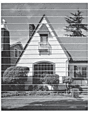
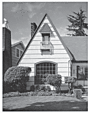
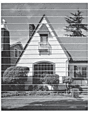
Nach der Reinigung der Druckkopf-Düse sind keine horizontalen Streifen mehr zu sehen:
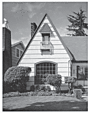
MFC-J4440DW/MFC-J4540DW
- Drücken Sie
 .
. - Drücken Sie [Start].Das Gerät druckt den Prüfbogen aus.
- Prüfen Sie die Druckqualität der vier Farbblöcke auf der Testseite.
- Wenn Sie in einer Display-Meldung aufgefordert werden, die Druckqualität zu prüfen, führen Sie eine der folgenden Maßnahmen durch:
- Wenn alle Linien klar und deutlich zu sehen sind, drücken Sie [Nein] und anschließend
 , um die Druckqualitätsprüfung zu beenden.
, um die Druckqualitätsprüfung zu beenden. - Falls Linien fehlen (siehe Schlecht nachstehend), drücken Sie [Ja].
OK
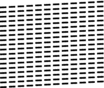
Schlecht
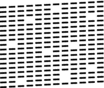
- Wenn Sie in einer Display-Meldung aufgefordert werden, die Druckqualität für jede Farbe zu prüfen, drücken Sie auf die Nummer für das Muster (1–4), das dem Druckergebnis am ehesten entspricht.
- Sie haben folgende Möglichkeiten:
Wenn eine Druckkopfreinigung erforderlich ist, drücken Sie [Start], um die Reinigung zu starten.
- Wenn keine Druckkopfreinigung erforderlich ist, wird im Touchscreen automatisch wieder der Menübildschirm angezeigt. Drücken Sie
 .
.
- Nach Abschluss der Reinigung werden Sie in einer Display-Meldung aufgefordert, die Testseite erneut zu drucken. Drücken Sie [Ja] und dann [Start].Das Gerät druckt die Seite mit dem Testausdruck erneut. Prüfen Sie die Druckqualität der vier Farbblöcke auf der Testseite erneut.
Wenn sich die Druckqualität nach mehrfacher Reinigung des Druckkopfes nicht verbessert hat, wenden Sie die Spezialreinigung an. 
 Zugehörige Informationen
Zugehörige Informationen 

 Zugehörige Informationen
Zugehörige Informationen - WICHTIG
- Berühren Sie NICHT den Druckkopf. Das Berühren des Druckkopfes kann zu dauerhaften Schäden am Druckkopf und zum Verlust des Garantieanspruches führen.
Wenn eine Druckkopf-Düse verstopft ist, sind horizontale Streifen im Ausdruck zu sehen: 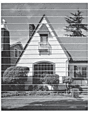
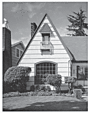
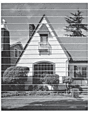
Nach der Reinigung der Druckkopf-Düse sind keine Streifen mehr zu sehen:
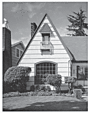
Rückmeldung zum Inhalt
Helfen Sie uns dabei, unseren Support zu verbessern und geben Sie uns unten Ihre Rückmeldung.
